Windows10系统之家 - 安全纯净无插件系统之家win10专业版下载安装
时间:2017-07-05 12:12:52 来源:Windows10之家 作者:huahua
使用win10系统过程中,有时会遇到win10开机卡在欢迎界面的问题,只显示右下角4个图标的问题,win10开机卡在欢迎界面怎么办呢?如何操作才能正常进入电脑桌面呢?就此问题,下面小编介绍win10开机卡在欢迎界面的解决设置技巧。

1、启动计算机,启动到Win10开机LOGO时就按住电源键强制关机,重复步骤3次左右启动后出现“选择一个选项”,或修复计算机界面;
2、点击【疑难解答】-【高级选项】-【启动设置】,点击【重启】按钮;
3、重启后选择“4”(按下F4)进入安全模式;
4、安全模式下Win+R键 输入msconfig 点击确定;
5、切换到【常规】选卡, 选择【正常启动】 点击确定;
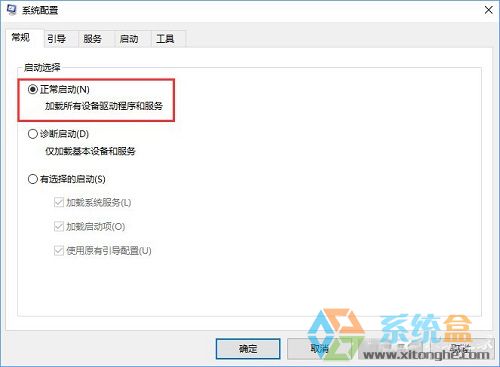
6、重启电脑即可正常进入Win10系统。
以上就是win10开机卡在欢迎界面的解决设置技巧介绍了,如果大家同样遇到Win10系统一直卡在登录界面的情况,可以按照上面小编描述的方法进行解决。
相关文章
热门教程
热门系统下载
热门资讯





























